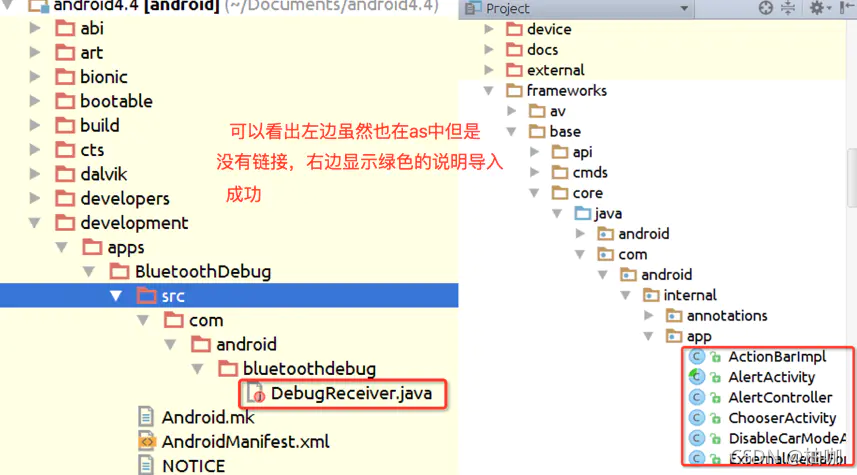打开 Android Studio,选择 Open an Existing Project,然后选中 Android 项目的根目录即可导入 Android 项目。
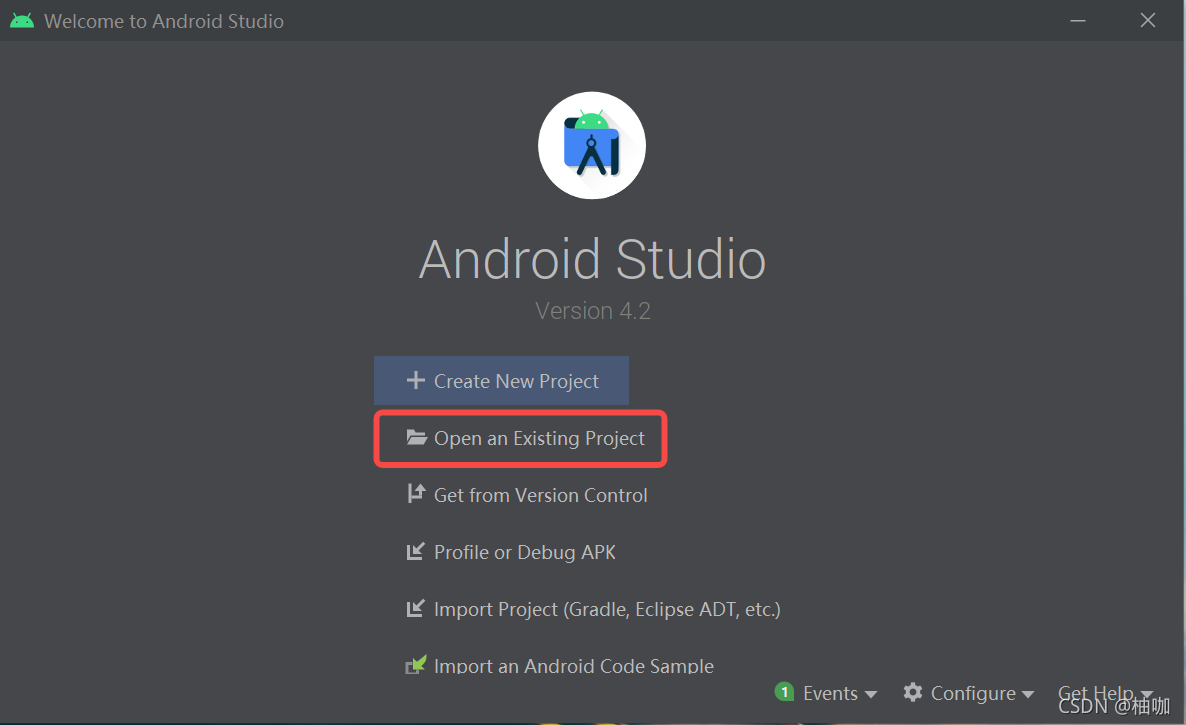
如果你之前使用 Android Studio 打开过一个项目,那么启动 Android Studio 的时候会默认打开上一次打开的项目。
a. 点击 File -> Close Project 可以回到上面的界面中,然后在导入新的项目。
b. 也可以点击 File -> Open… 直接选择新的项目打开。
这样打开一个项目就可以了吗?No!!!这样打开项目,虽然能够查看项目的代码了,但是当我们想要查看某个类的实现或者方法的实现时,会提示我们 Cannot find declaration to go to。
如果想要 Ctrl + 单击查看到某个类或者方法的实现的话,必须先编译 Android 项目代码。
编译代码
进入到 Andorid 源码根目录,打开终端,输入以下命令:
source build/envsetup.sh
lunch 项目名
make
PS:如果不知道 lunch 的项目名,可以只输入一个 lunch,此时会输出一个 lunch 的目录,从中找到我们需要 lunch 的项目名,在对这个项目名进行 lunch 即可。
单编 idegen
编译通过之后,输入下面的命令进行单编 idegen。
mmm development/tools/idegen/
单编也通过之后,运行下面的 shell 文件。
$ development/tools/idegen/idegen.sh
此时会在根目录上生成 android.iml 和 android.ipr 这两个文件。
配置权限
调整 android.iml 和 android.ipr 文件的权限。
sudo chmod 777 android.i*
Android Studio 打开项目
到这一步我们可以打开按照刚开始介绍的方法在 Android Studio 导入项目了。
选中我们的 Android 项目的根目录,此时可以看到,android.iml 和 android.ipr 已经被 Android Studio 识别到了。我们只需要点击确定,将 Android 项目的根目录导入进来即可。
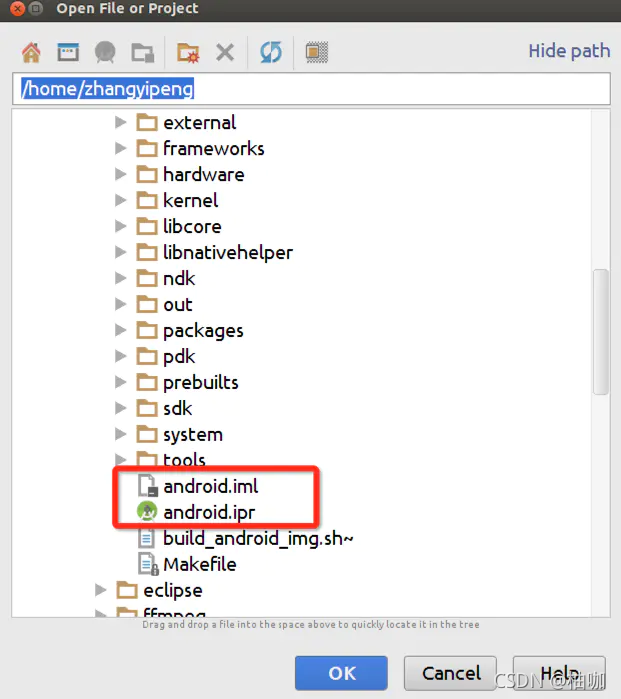
查看项目